- Spelstammar kan utlösas av en mängd skäl från ett underutrustat system till program som inte uppfyller kraven.
- Om dina bilder är försenade eller släta kommer du snart att undra hur du fixar stammar i spel.
- Uppenbarligen kan du inte ha föråldrade drivrutiner på ditt grafikkort eftersom det oftast är det som orsakar stammar i spel.
- Slutligen, använd Aktivitetshanteraren för att hålla ett öga på bakgrundsprocesser eftersom detta också kan utlösa PC-stammar.

Denna programvara reparerar vanliga datorfel, skyddar dig mot filförlust, skadlig programvara, maskinvarufel och optimerar din dator för maximal prestanda. Åtgärda PC-problem och ta bort virus nu i tre enkla steg:
- Ladda ner Restoro PC Repair Tool som kommer med patenterade teknologier (patent tillgängligt här).
- Klick Starta skanning för att hitta Windows-problem som kan orsaka PC-problem.
- Klick Reparera allt för att åtgärda problem som påverkar datorns säkerhet och prestanda
- Restoro har laddats ner av 0 läsare den här månaden.
Spelstammar är de oregelbundna förseningarna mellan GPU-ramar som kan påverka märkbart gameplay.
A spel att stammare kommer att känna sig långsamma eller slöa och fördröja spelarens handlingar tillfälligt. Rörelsen i ett stammande spel kan tyckas vara ryckig.
Vissa spelare har sagt på forum att deras spel stammar efter Windows 10 bygg uppdateringar. Andra rapporterade helt enkelt att deras spel stammade när de spelades på högre bildhastigheter.
Nedan följer några resolutioner som kan utrota stammar i spel.
Hur kan jag fixa stammar i spel?
1. Stäng av Windows Game Bar och DVR
- tryck på Windows-tangent + Q snabbtangent.
- Ange nyckelordet spel i Cortanas sökruta.
- Välj Kontrollera hur spelfältet öppnas och känner igenditt spel för att öppna fönstret som visas direkt nedan.
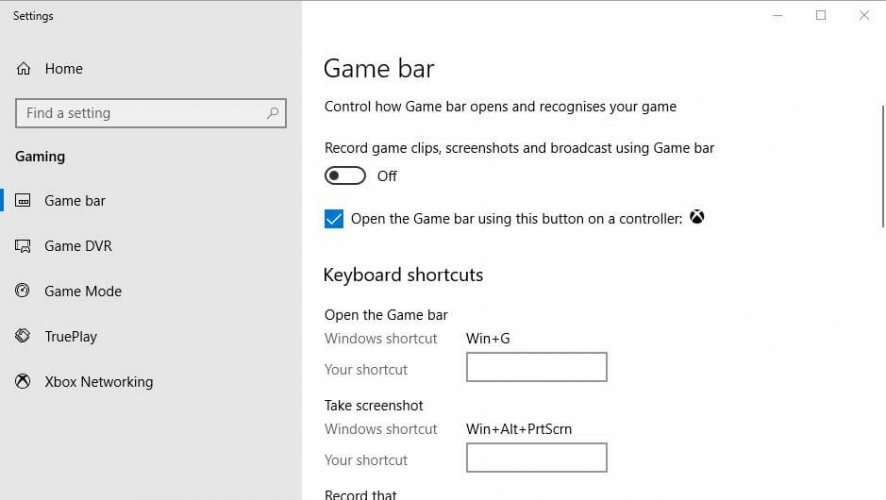
- Stäng sedan av Spela in spelklipp, skärmdumpar och sänd med hjälp av spelfältet miljö.
- Välj Spel-DVR fliken visas direkt nedan.

- Stäng av Spela in i bakgrunden medan jag spelar ett spel miljö.
Som nämnts genererade Windows 10 Creators Update spelstammande för vissa spelare. Det kan bero på några av de nya spelinställningarna som Creators Update introducerade.
Om du stänger av Windows Game Bar och Game DVR kan du minska spelets stammar i Windows 10.
Har du problem med Windows Game DVT? Så här kan du fixa det!
2. Uppdatera grafikkortdrivrutinen
- Starta först Springa med Windows-tangent + R tangentbordsgenväg.
- Stiga på dxdiag i rutan Öppna och klicka OK för att öppna fönstret som visas direkt nedan.

- Anteckna OS-detaljer på Fliken System.
- Klicka sedan på Fliken Display, som inkluderar grafikkortet, tillverkaren och strömmen förare versionsinformation. Anteckna alla dessa detaljer.
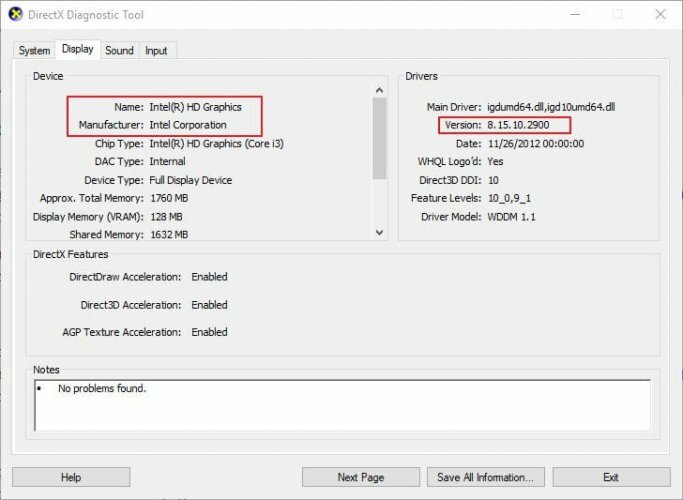
- Öppna grafikkorttillverkarens webbplats i din webbläsare, som antagligen kommer att vara AMD eller NVIDIA.
- Öppna sidan för drivrutinshämtning på tillverkarens webbplats.
- Välj sedan din grafikkortmodell och plattform på rullgardinsmenyerna för drivrutinshämtningssidan.

- Ladda ner den senaste versionen av grafikkortdrivrutinen som är kompatibel med din plattform om den inte matchar den aktuella drivrutinsversionen som visas på DirectX Diagnostic Tool's flik Display.
- Välj för att spara drivrutinen på Windows-skrivbordet.
- Då kan användare högerklicka på drivrutinsikonerna på sina stationära datorer och välja Kör som administratör.
- Vissa användare kan behöva välja en extraktionsväg för drivrutinsfilerna.
- Därefter öppnas installationsguiden genom att du kan installera drivrutinen.
Det är mer troligt att spel stammar för spelare som spelar dem med föråldrade grafikkortdrivrutiner.
Så det är värt att söka efter drivrutinsuppdateringar för grafikkort som kan ge några anmärkningsvärda grafiska förbättringar.
Nu är det här hur användare automatiskt kan uppdatera en grafikkortdrivrutin i Windows 10.
 För det mesta uppdateras inte de generiska drivrutinerna för datorns hårdvara och kringutrustning ordentligt av systemet. Det finns viktiga skillnader mellan en generisk drivrutin och en tillverkares drivrutin.Att söka efter rätt drivrutinsversion för var och en av dina hårdvarukomponenter kan bli tråkigt. Det är därför en automatiserad assistent kan hjälpa dig att hitta och uppdatera ditt system med rätt drivrutiner varje gång, och vi rekommenderar starkt DriverFix.Följ dessa enkla steg för att säkert uppdatera dina drivrutiner:
För det mesta uppdateras inte de generiska drivrutinerna för datorns hårdvara och kringutrustning ordentligt av systemet. Det finns viktiga skillnader mellan en generisk drivrutin och en tillverkares drivrutin.Att söka efter rätt drivrutinsversion för var och en av dina hårdvarukomponenter kan bli tråkigt. Det är därför en automatiserad assistent kan hjälpa dig att hitta och uppdatera ditt system med rätt drivrutiner varje gång, och vi rekommenderar starkt DriverFix.Följ dessa enkla steg för att säkert uppdatera dina drivrutiner:
- Ladda ner och installera DriverFix.
- Starta programvaran.
- Vänta på att alla felaktiga drivrutiner upptäcks.
- DriverFix visar nu alla drivrutiner som har problem, och du behöver bara välja de du vill fixa.
- Vänta tills appen laddar ner och installerar de senaste drivrutinerna.
- Omstart din dator för att ändringarna ska träda i kraft.

DriverFix
Håll dina datorkomponentdrivrutiner perfekt utan att riskera din dator.
Besök webbplats
Ansvarsfriskrivning: detta program måste uppgraderas från den fria versionen för att kunna utföra vissa specifika åtgärder.
3. Aktivera V-Sync
- Högerklicka på skrivbordet och välj NVIDIA-kontrollpanelen på snabbmenyn.
- Klick 3D-inställningar och välj Hantera 3D-inställningar för att öppna ytterligare alternativ.
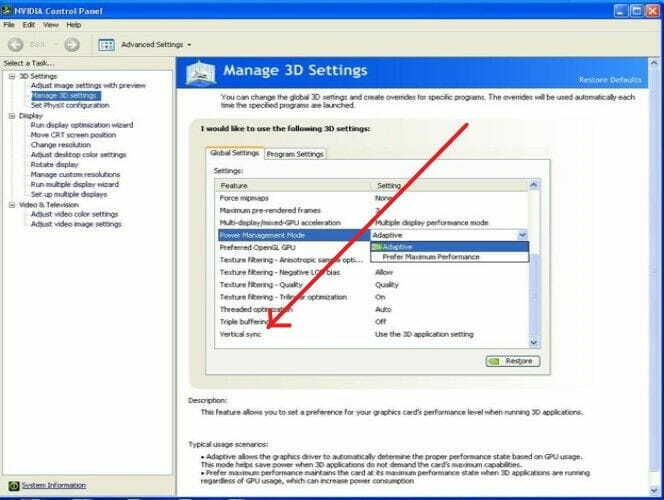
- Välj sedan Tvinga på alternativet på Vertikal synk rullgardinsmenyn.
- Att slå på AMD Enhanced Sync, som har ersatt V-Sync, högerklicka på skrivbordet och välj AMD Radeon-inställningar alternativ.
- Klick Globala inställningar i fönstret AMD Radeon Settings.
- Klick Vänta på vertikal uppdatering för att välja Förbättrad synkronisering alternativ.
Rivning och hakning i Windows-spel kan bero på en bildhastighetsavvikelse mellan bildskärmen och GPU.
Kör en systemskanning för att upptäcka potentiella fel

Ladda ner Restoro
PC reparationsverktyg

Klick Starta skanning för att hitta Windows-problem.

Klick Reparera allt för att lösa problem med patenterade tekniker.
Kör en PC Scan med Restoro Repair Tool för att hitta fel som orsakar säkerhetsproblem och avmattningar. När skanningen är klar kommer reparationsprocessen att ersätta skadade filer med nya Windows-filer och komponenter.
Följaktligen inkluderar vissa NVIDIA- och AMD-datorer V-Sync och Enhanced Sync-inställningar som användare kan välja att synkronisera VDU- och GPU-bildhastigheter för att utrota rivning och stammning i spel.
4. Stäng av Intel Turbo Boost
- Stiga på powercfg.cpl i Springaoch välj OK alternativ.
- Klick Ändra planinställningar för att öppna ytterligare alternativ.

- Klicka sedan Ändra avancerade ströminställningar.
- Dubbelklicka på Processorns energihantering för att utöka den kategorin.
- Dubbelklicka sedan på Maximalt processorläge som i ögonblicksbilden nedan.
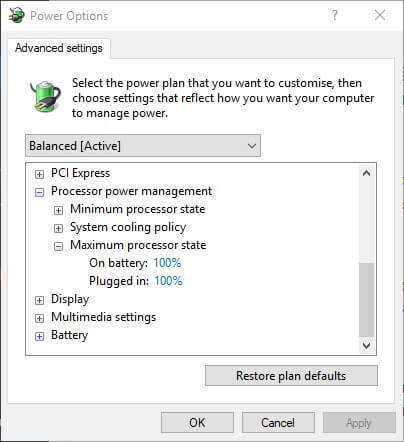
- Justera På batteri och Inkopplad värden till 99%.
- Välj Tillämpa och klicka på OK knapp.
Spelstammar kan också bero på Intel Turbo Boost, som överklockar processorer. Så om du stänger av Intel Turbo Boost kan du minska spelets stammar.
5. Stäng av Dynamic Tick
- Högerklicka på Start-menyn och välj Kommandotolken (Admin).
- Först anger du följande kommando och trycker på Retur:
bcdedit / set disabledynamictick ja
- Ange sedan den här raden i kommandotolken och tryck på Enter-tangenten:
bcdedit / set useplatformclock true - Därefter anger du den här raden nedan i Prompt och trycker på Retur:
bcdedit / set tscsyncpolicy Enhanced - Stäng fönstret Kommandotolken och starta om systemet.
6. Stäng bakgrundsprogramvara innan du kör spel
- Högerklicka på Start-menyknappen för att välja Aktivitetshanteraren.
- Välj ett program i Aktivitetshanterarens Processer flik.

- tryck på Avsluta uppgift för att stänga det valda programmet.
- Användare kan också stänga av tjänster från tredje part för att frigöra mer RAM genom att dubbelklicka på en tjänst under bakgrundsprocesser. Högerklicka sedan på tjänsten och välj Sluta.
Observera att det finns några spelboosterprogram som optimerar systemresurser för spel.
Programvara som Game Fire 6, Razer Cortex och Wise Game Booster innehåller många resurser för att öka spel. Denna programvara stänger också överflödiga tredjepartsprogram och tjänster för användare.
Spelstammande är mer troligt när spelare inte gör det optimera systemresurser för spel. Se till att det inte finns för många bakgrundsprogram som förbrukar systemresurser innan du startar spelet.
7. Stäng av Diagnostic Policy Service
- Stiga på services.msc i Springa och klicka OK för att öppna fönstret i bilden direkt nedanför.
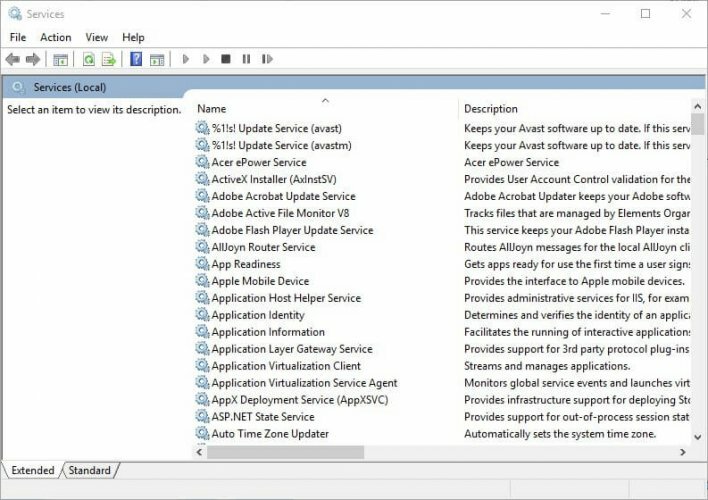
- Dubbelklicka Diagnostic Policy Service för att öppna fönstret som visas direkt nedan.

- Välj Inaktiverad på Starttyp rullgardinsmenyn.
- tryck på Tillämpa och välj sedan OK alternativ.
- Starta om skrivbordet och den bärbara datorn efter att du har inaktiverat Diagnostic Policy Service.
8. Minska de grafiska inställningarna
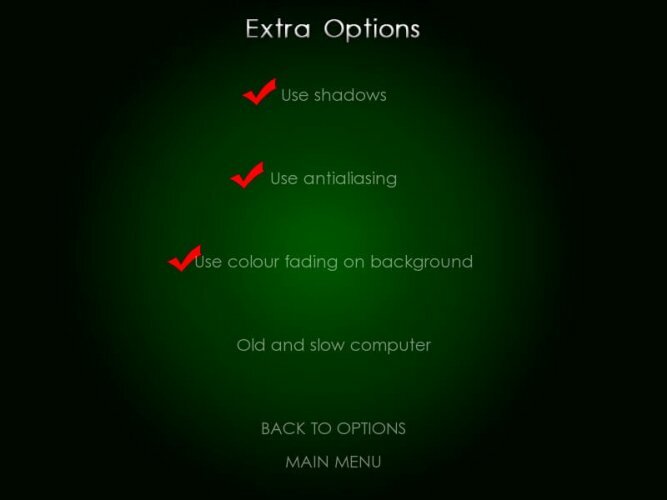
Spel stammar mer när spelare väljer grafiska inställningar som är lite för höga för de datorer de kör spel på.
Att reducera spelets grafiska inställningar till standard eller låg kan också utrota åtminstone en del av stammningen.
Lägre grafiska inställningar säkerställer att spelet går snabbare och smidigare.
De flesta Windows-spelens inställningsmenyer innehåller grafiska alternativ, som upplösning, som spelare kan justera.
Så det är så spelare kan fixa spelstammar i Windows 10. Då blir spelens spel mycket mjukare än tidigare.
Låt oss veta vilka av de lösningar som presenterats ovan fungerade för dig och var inte blyg för att dela med dig av ytterligare lösningar.
 Har du fortfarande problem?Fixa dem med det här verktyget:
Har du fortfarande problem?Fixa dem med det här verktyget:
- Ladda ner detta PC-reparationsverktyg betygsatt utmärkt på TrustPilot.com (nedladdningen börjar på den här sidan).
- Klick Starta skanning för att hitta Windows-problem som kan orsaka PC-problem.
- Klick Reparera allt för att lösa problem med patenterade tekniker (Exklusiv rabatt för våra läsare).
Restoro har laddats ner av 0 läsare den här månaden.
Vanliga frågor
Det finns många anledningar till varför du märker stammande i spel: a doppa i din FPS, spelmotorns laddningstillgångar, eller en obalans mellan din FPS och uppdateringsfrekvens.
Från uppdatering av grafikkortdrivrutinerna till justering av Windows Game Bar, här alla lösningar du måste fixa spelstammning i Windows 10.
Det är möjligt att din dator inte har tillräckligt med resurser för att köra spelet men du kan rätta till det med dessa speloptimiserare för PC.


